Möglicherweise müssen Sie den Speicherplatz auf Ihrem System regelmäßig überwachen oder überprüfen, um sicherzustellen, dass genügend Speicherplatz zum Installieren von Softwarepaketen oder zum Speichern von Dateien vorhanden ist. Es gibt viele Tools im Internet, um den Speicherplatz zu überprüfen. Linux wird mit einem eigenen integrierten Dienstprogramm namens df geliefert zum Überprüfen des Speicherplatzes auf Ihrem System. In diesem Artikel sehen wir uns an, wie Sie den Speicherplatz in Linux mit df überprüfen können Befehl.
Überprüfen Sie den Speicherplatz mit dem Linux-Befehl df
Die df Der Befehl ohne Optionen zeigt die Gesamtzahl der Blöcke, den belegten Speicherplatz, den verfügbaren Speicherplatz und die Einhängepunkte im Dateisystem an.
$ df
Beispielausgabe
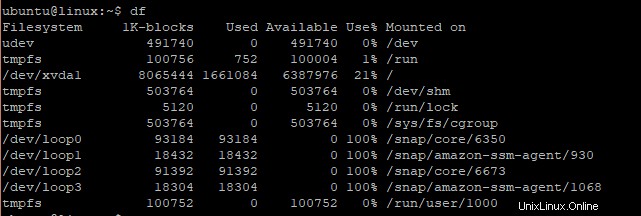
Speicherplatz aller Dateisysteme prüfen
Um den Speicherplatz aller Dateisysteme anzuzeigen, verwenden Sie -a Möglichkeit wie abgebildet. Abgesehen von der Anzeige der herkömmlichen Dateisysteme ist das -a Option zeigt Dummy-Dateisysteme an:
$ df -aBeispielausgabe
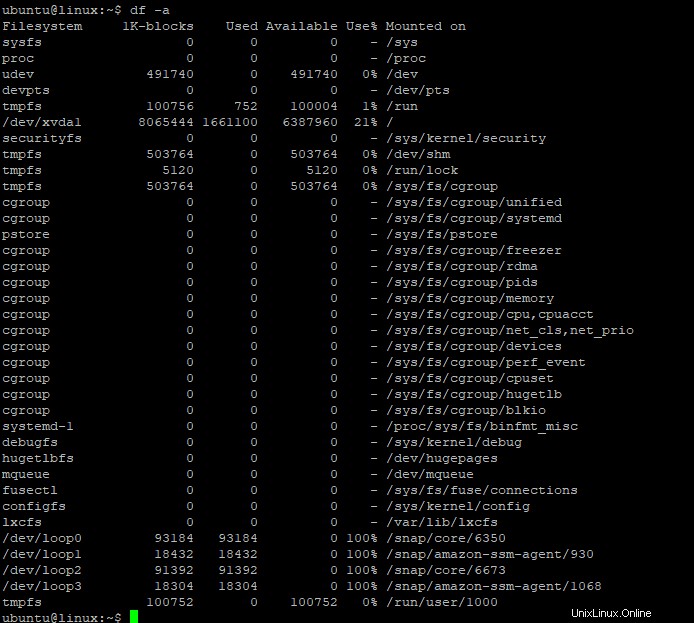
Überprüfen Sie den Festplattenspeicher in menschenlesbarem Format
AS vorher gesehen df Befehl zeigt Informationen in Bytes an, was nicht gerade einfach zu lesen ist. Mit den folgenden Optionen können Sie den Speicherplatz in einem für Menschen lesbaren Format anzeigen.
-h – zeigt Speicherplatz in GB (Gigabyte) an
$ df -hBeispielausgabe
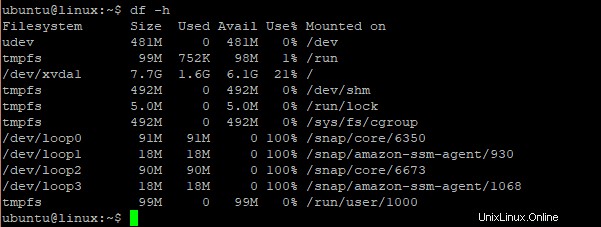
-m – zeigt Speicherplatz in MB (Megabyte) an
$ df -m Beispielausgabe
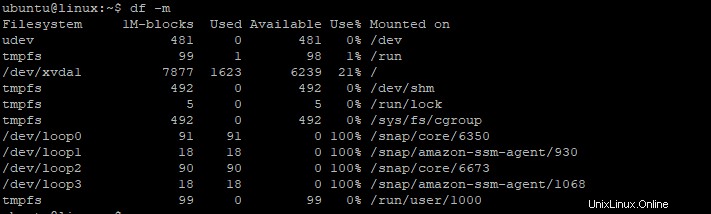
Den Dateisystemtyp anzeigen
Um den Dateisystemtyp der Einhängepunkte Ihres Systems anzuzeigen, verwenden Sie -T kennzeichnen, wie unten gezeigt
$ df -T Beispielausgabe
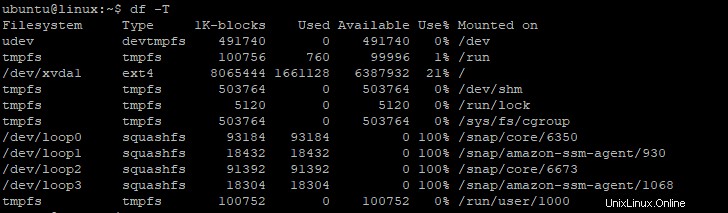
Speicherplatz eines bestimmten Verzeichnisses prüfen
Verwenden Sie die folgende Syntax, um den Speicherplatz eines bestimmten Verzeichnisses zu überprüfen:
$ df -Th /directory_name
Zum Beispiel, um den Speicherplatz auf /var zu überprüfen Verzeichnis , führen Sie den Befehl aus:
$ df -Th /varBeispielausgabe

Ein bestimmtes Dateisystem anzeigen
Wenn Sie ein bestimmtes Dateisystem anzeigen möchten, verwenden Sie das -t Option gefolgt vom Dateisystemtyp.
Zum Beispiel, um ext4 anzuzeigen Dateisystem , führen Sie den Befehl :
$ df -t ext4Beispielausgabe

Einen bestimmten Dateisystemtyp von der Anzeige ausschließen
Wenn Sie beispielsweise alle Dateisysteme außer ext4 anzeigen möchten Typ , verwenden Sie den -x Befehl wie gezeigt
$ df -x ext4Beispielausgabe

Dateisystem-Inodes anzeigen
Um Informationen über die Anzahl der verwendeten Inodes und ihren entsprechenden Prozentsatz im Dateisystem anzuzeigen, verwenden Sie das -i Option wie gezeigt:
$ df -i Beispielausgabe
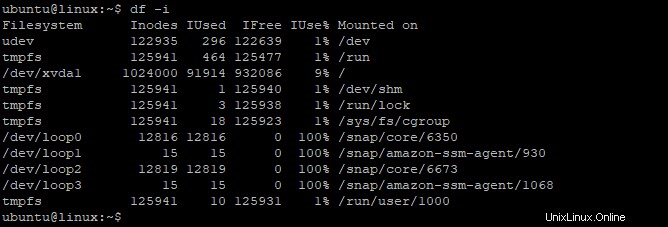
Hilfe zu df-Befehlen erhalten
Um sich mit weiteren Befehlsoptionen zurechtzufinden, besuchen Sie die df-Manpage wie gezeigt
$ man df Beispielausgabe
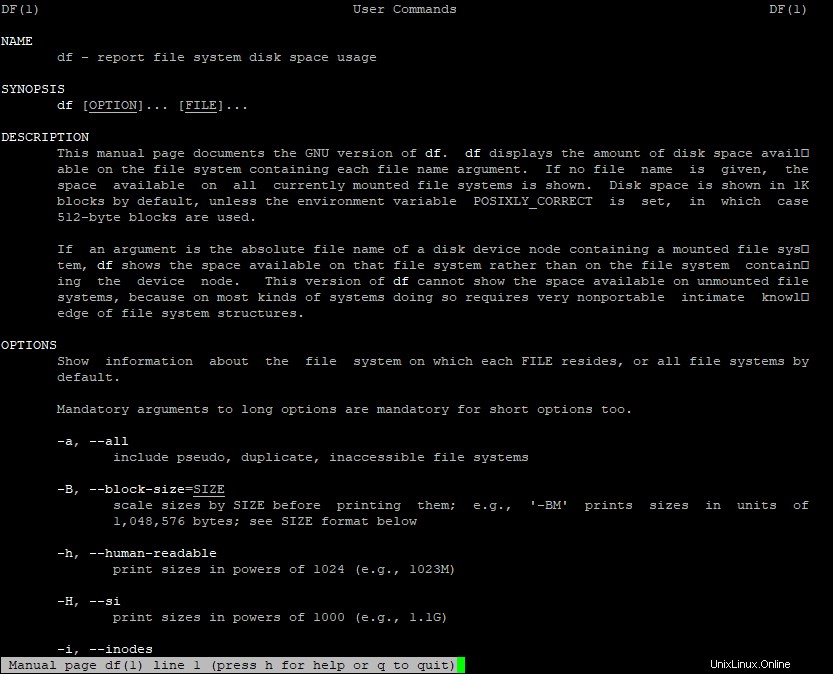
Um Hilfe zu erhalten, führen Sie außerdem den Befehl
aus$ df --help Beispielausgabe
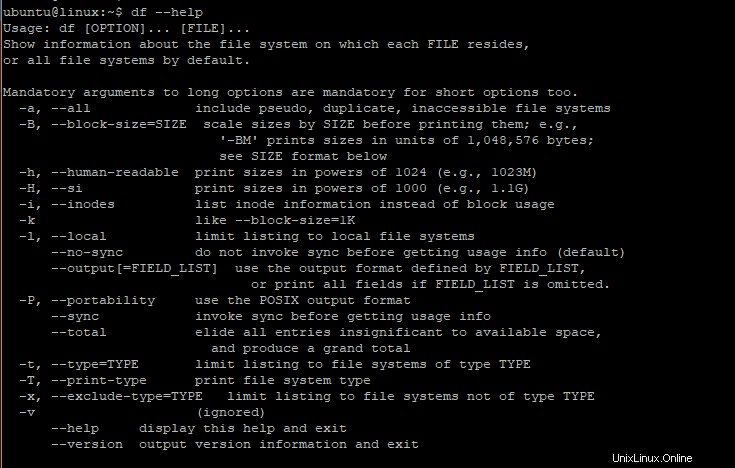
Schlussfolgerung
Das war auf einer Übersicht der verschiedenen df Befehlsoptionen. In diesem Handbuch haben wir Sie durch die Überprüfung des Festplattenspeichers unter Linux geführt. Probieren Sie die Befehle gerne aus und hinterlassen Sie Ihr Feedback.